Raporty SQL - autofiltrowanie
Włączenie filtrowania
Aby, włączyć grupowanie na raportach należy zaznaczyć opcję "Umożliw autofiltrowanie" na edycji raportu SQL.
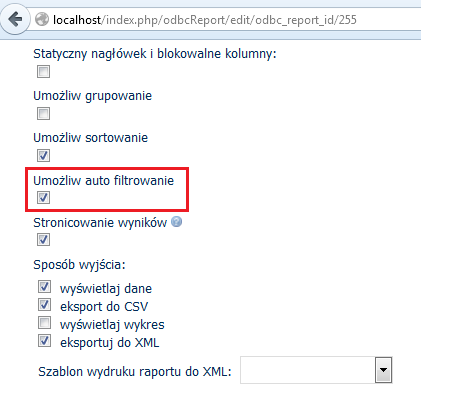
Ustawienia raportu
Aby, przefiltrować jakieś dane na raporcie SQL należy:
Wyświetlić raport w dowolnym widoku
Nacisnąć przycisk "Ustawienia raportu" lub przejść do ustawień widgetu (jeśli raport jest wyświetlany właśnie na widgecie)
W sekcji "Filtrowanie" uzupełnić kryteria filtrowania. Dostępne są 4 rodzaje filtrów:
- Dla danych liczbowych - filtr "od" "do"
- Dla dat - filtr "od" "do" lub ostatnie/w przód X godzin/dni/miesięcy
- Dla danych tekstowych - filtr po całym tekście lub jego fragmencie
- Dla danych typu logicznego - filtr PRAWDA lub FAŁSZ
Zapisać zmiany
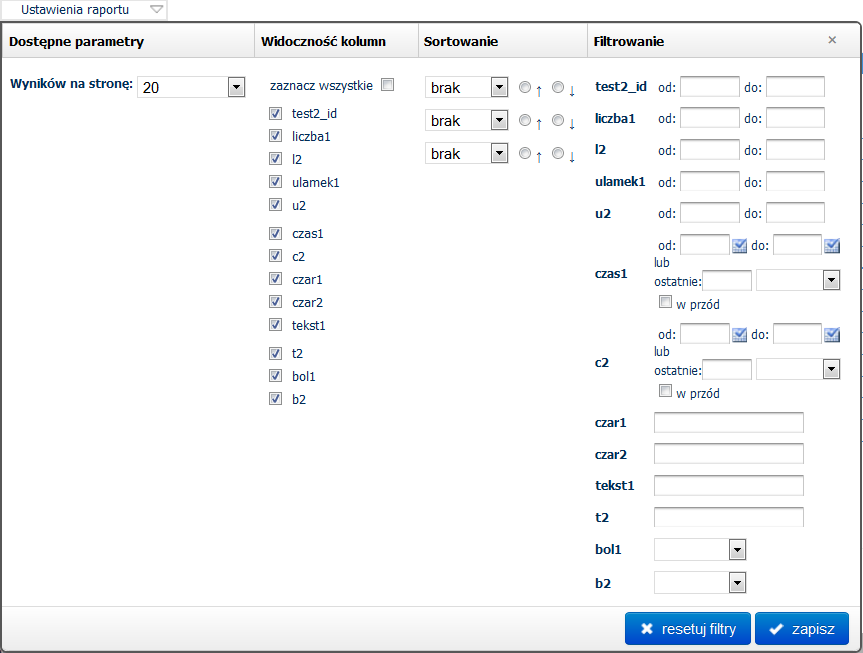
UWAGA: Filtrowanie jest wykonywane na danych sprzed grupowania (na niezgrupowanych danych).
Przykład filtrowania raportu
Przykładowy raport SQL przed filtrowaniem:
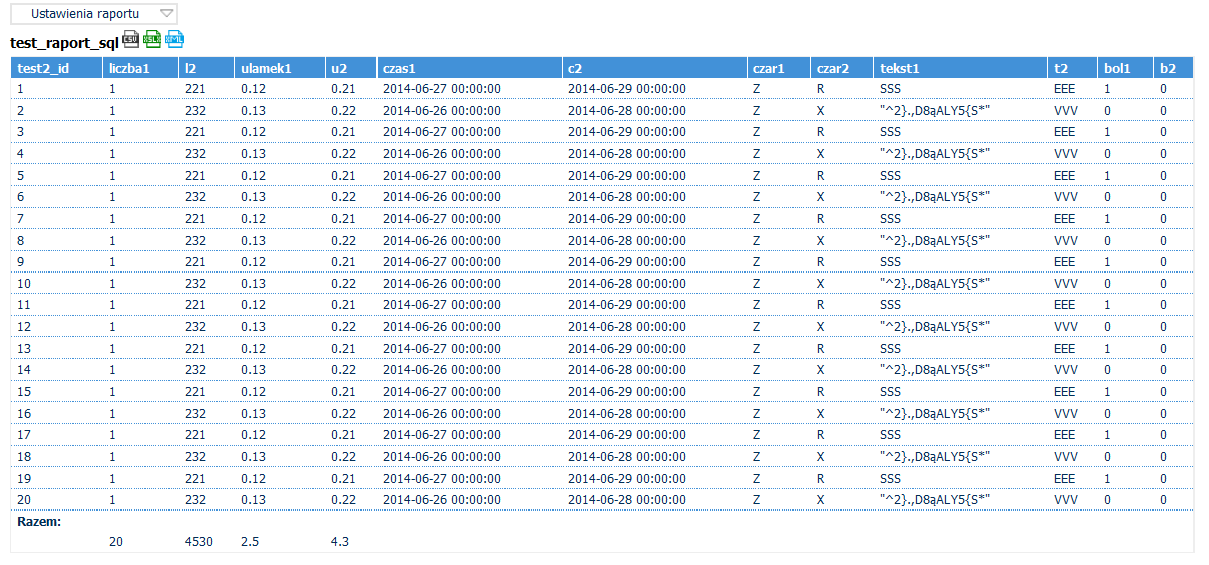
Raport SQL po filtrowaniu. Kryteria: liczba1 - od 0 do 3; czas1 - ostatnie 2 miesięcy; tekst1 - D8ąA; bol1 - PRAWDA
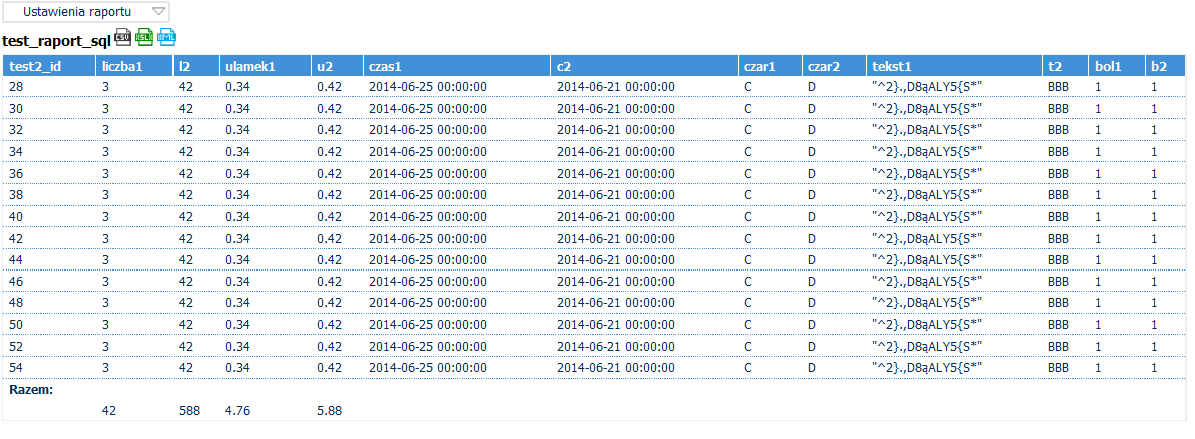
Wykresy z filtrowaniem
Wykresy mogą przedstawiać dane przefiltrowane. W tym celu należy:
- Dodać raport SQL z wyświetlaniem wykresu i zaznaczeniem opcji "Umożliw autofiltrowanie"
- Wyświetlić raport na dowolnym widoku
- Nacisnąć przycisk "Ustawienia raportu" lub przejść do ustawień widgetu (jeśli raport jest wyświetlany właśnie na widgecie)
- W sekcji "Filtrowanie" wpisać kryteria filtrowania
- W sekcji "Opcje wykresu" skonfigurować wykres według potrzeb
- Zapisać zmiany